Facebook thu thập dữ liệu người dùng bằng nhiều cách, bao gồm những thứ bạn đã xem, thích, nhấp vào, chia sẻ trên Facebook hoặc bất kì nơi nào khác, sau đó chia sẻ lại cho các nhà quảng cáo để họ tiếp cận được mục tiêu một cách tốt nhất. Điều này có nghĩa là ngay cả khi bạn không muốn thì Facebook vẫn cho phép nhà quảng cáo nhắm mục tiêu dựa vào số điện thoại và các thông tin cá nhân khác.

Số điện thoại trên Facebook liên quan đến việc đăng nhập và tính năng xác thực hai lớp (nhận mã bảo mật qua tin nhắn SMS), tuy nhiên, bạn hoàn toàn có thể đăng nhập Facebook bằng email và nhận mã xác thực thông qua ứng dụng thay vì sử dụng số điện thoại nhằm hạn chế nhận các quảng cáo không mong muốn.
1. Smartphone
Đầu tiên, bạn hãy mở ứng dụng Facebook trên điện thoại, bấm vào biểu tượng menu ở góc phải và chọn Settings & Privacy (cài đặt & quyền riêng tư) > Settings (cài đặt) > Personal Information (thông tin cá nhân). Tại đây sẽ bao gồm các thông tin cá nhân như địa chỉ email, số điện thoại… Lúc này, người dùng chỉ cần nhấp vào mục Phone Number (số điện thoại), nhấn Remove (gỡ) và nhập mật khẩu khi được yêu cầu.
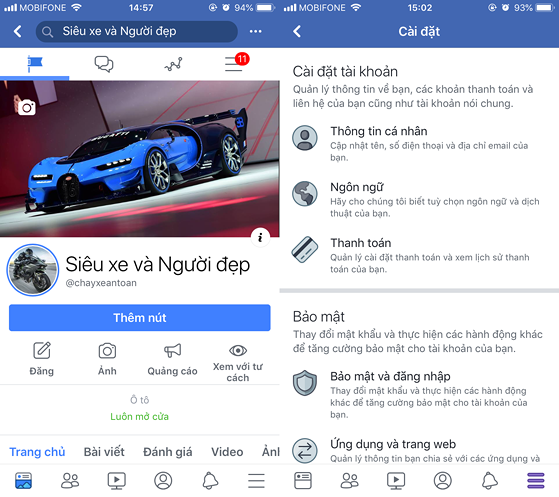
2. Máy tính
Tương tự, nếu đang sử dụng máy tính, bạn hãy mở một trình duyệt bất kì và đăng nhập vào tài khoản Facebook. Sau đó, nhấp vào biểu tượng menu ở góc trên bên phải và chọn Settings (cài đặt) > Mobile (di động), chọn số điện thoại cần gỡ và nhấn Remove (gỡ) > Remove phone (gỡ điện thoại), nhập mật khẩu khi được yêu cầu.
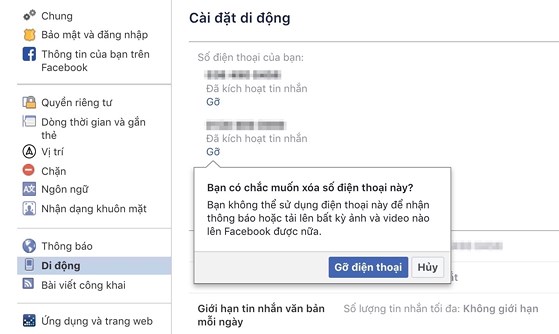
Khi đã gỡ hết các số điện thoại liên kết với Facebook, bạn vẫn có thể đăng nhập vào tài khoản bằng email bình thường. Nếu đã kích hoạt tính năng bảo mật hai lớp, bạn hãy cài đặt ứng dụng tự sinh mã xác thực cho smartphone như Authy, Google Authenticator… trên Google Play hoặc App Store thay vì nhận mã xác thực thông qua tin nhắn SMS như trước đây.
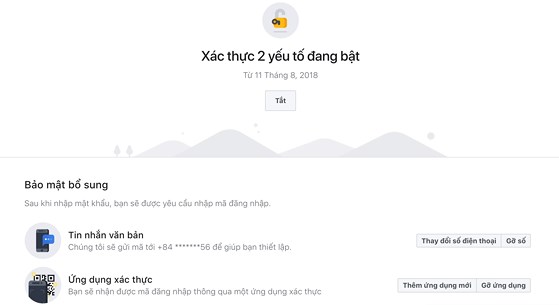
Tiếp theo, bạn hãy mở Facebook và truy cập vào phần Settings (cài đặt) > Security & Login (bảo mật & đăng nhập) > Use two-factor authentication (sử dụng xác thực 2 yếu tố). Tại mục Authentication App (ứng dụng xác thực), người dùng chỉ cần nhấn Add a new app (thêm ứng dụng mới), sau đó, mở ứng dụng đã cài đặt trước đó, bấm vào biểu tượng dấu cộng và chọn quét mã vạch, đưa điện thoại lên và quét mã vạch hiển thị trên màn hình. Lúc này, bên trong ứng dụng sẽ xuất hiện 6 con số ngẫu nhiên tương đương với mã xác thực Facebook trước đây.
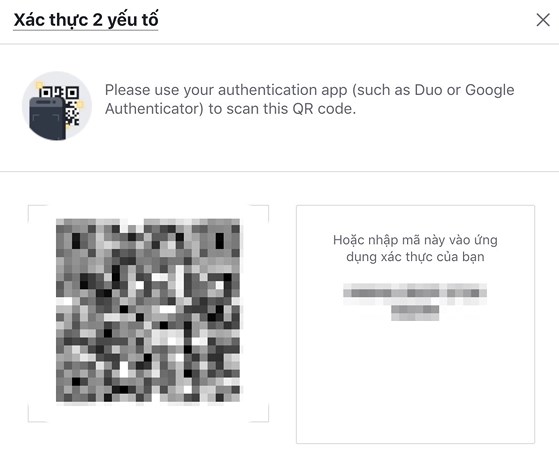
Ngoài Facebook, bạn có thể sử dụng Authy, Google Authenticator… để sinh mã bảo mật cho các dịch vụ khác như Google.
Trước đó, hơn 50 triệu tài khoản Facebook đã bị ảnh hưởng trong một đợt tấn công thông qua tính năng View as (xem trang với tư cách khác). Với nhứng thông tin có được, tin tặc có thể sử dụng để truy cập vào tài khoản của bạn. Đây cũng chính là lý do vì sao nhiều người dùng than phiền về việc đang sử dụng Facebook nhưng màn hình lại bỗng xuất hiện thông báo Session Expried (phiên đăng nhập hết hạn) và yêu cầu đổi mật khẩu.
Hiện tại Facebook đã sửa lỗ hổng, tạm thời vô hiệu hóa tính năng kể trên, đồng thời thông báo cho cơ quan thực thi pháp luật. Công ty cũng dự định đặt lại mã thông báo truy cập đối với 40 triệu tài khoản khác. Điều đó có nghĩa là khoảng 90 triệu tài khoản bị ảnh hưởng trong đợt tấn công lần này.
Theo đó, Carla Echavarrai và Derrick Walker, hai người dùng Facebook, đã nộp đơn kiện tại tòa án Bắc California cáo buộc Facebook vi phạm luật cạnh tranh, sơ suất và sử dụng các biện pháp an ninh không đủ mạnh. Cả hai cũng tìm cách đại diện cho tất cả tài khoản Facebook ở Mỹ bị ảnh hưởng, xâm phạm trong đợt này (tháng 9-2018). Đây không phải là lần đầu tiên Facebook bị kiện, trước đó là vụ bê bối liên quan đến Công ty Cambridge Analytica.
Nhìn chung, trên đây là một số cách đơn giản để gỡ bỏ số điện thoại liên kết Facebook và hạn chế nhận các quảng cáo không mong muốn.
Nếu cảm thấy hữu ích, bạn đừng quên chia sẻ bài viết trên Kynguyenso.plo.vn cho nhiều người cùng biết hoặc để lại bình luận khi gặp rắc rối trong quá trình sử dụng.
Theo MINH HOÀNG (Kỷ nguyên số)














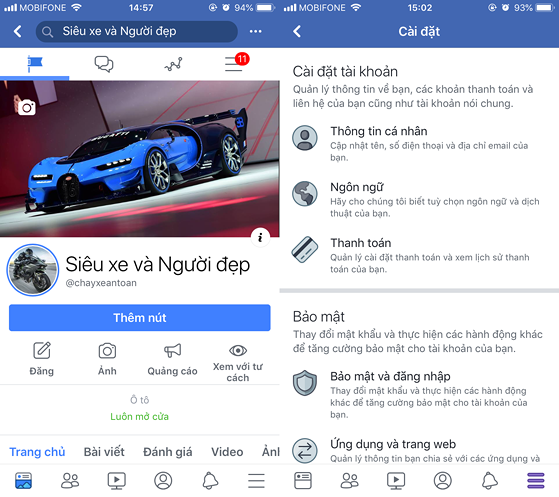
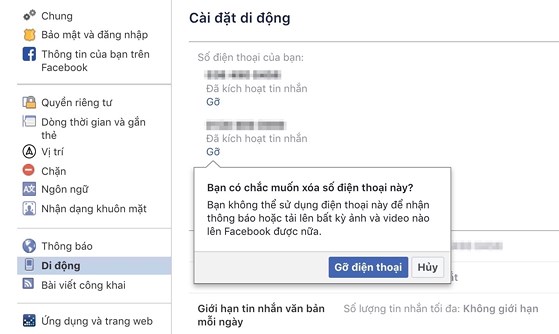
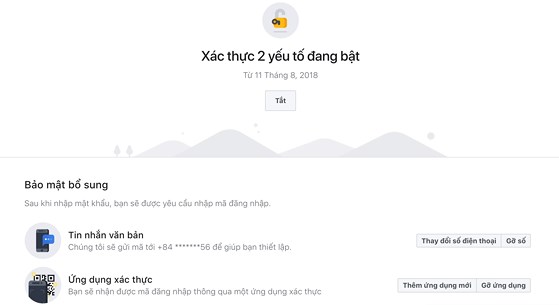
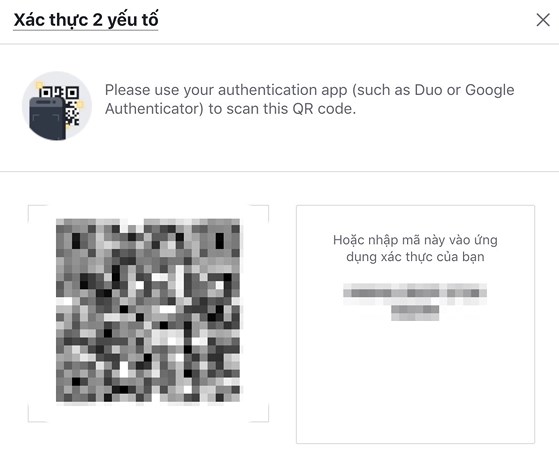
























 Đọc nhiều
Đọc nhiều

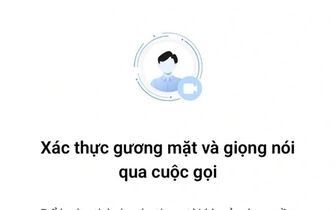




















![[Infographic] Một số kết quả nổi bật của ngành y tế năm 2025 và giai đoạn 2021-2025 [Infographic] Một số kết quả nổi bật của ngành y tế năm 2025 và giai đoạn 2021-2025](https://images.baoangiang.com.vn/image/news/2026/20260111/thumbnail/336x224/-infographic-mot-so_1994_1768127346.png)

